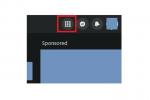Z ogromno možnostmi prilagajanja slike, zelo svetlo sliko in solidnim številom možnosti povezovanja, smo navdušeni nad UHD60 od trenutka, ko smo ga začeli uporabljati v našem prostor za testiranje.
Priporočeni videoposnetki
Ne glede na to, ali iščete pomoč pri nastavitvi ali preprosto želite zagotoviti, da ima UHD60 vse, kar potrebujete za integracijo v naslednjo generacijo opreme za domači kino, smo vam na voljo. Oglejte si naš videoposnetek o razpakiranju in nastavitvah projektorja Optoma UHD60 zgoraj ali preberite spodaj, da dobite boljšo predstavo o tem, kaj se dogaja s tem kul novim projektorjem.
Povezano
- Projektorji vs. Televizorji: kateri je najboljši za vaš domači kino?
- Kratkometni projektor 4K Optoma CinemaX P2 ima vgrajeno zvočno vrstico
- Optomin novi pametni projektor je mogoče upravljati prek Google Home, Amazon Alexa
Kaj je v škatli?
Poleg samega projektorja ima UHD60 še:
- Napajalni kabel
- Kabel HDMI
- Osvetljen daljinski upravljalnik
- Baterije za daljinca
- A navodila za uporabo na CD-ju
Kot pri večini visokokakovostni projektorji, je Optoma UHD60 občutljiv instrument. Če želite UHD60 kdaj premikati, vam priporočamo, da držite priloženo škatlo, ki uporablja ulite kose pene, da zagotovi varen transport.
Lastnosti in daljinski upravljalnik
Velik bel projektor ima na zadnji strani različne analogne in digitalne vhode in izhode, vključno z:
- Vhodna moč
- RJ-45 in RS232 vrata za integracijo po meri v večje nastavitve
- Dva HDMI vhoda (en HTTP 2.2)
- VGA vhod
- 3,5 mm avdio vhod in izhod
- USB izklop
- 12-voltna sprožilna vtičnica
- USB vhod
- Optični digitalni avdio izhod
Plošča na vrhu projektorja se dvigne, da razkrije kontrolnike za povečavo in premikanje leče, ki vam omogočajo, da povečate sliko ali premaknete lečo navzgor ali navzdol za popolno centriranje.
Velik objektiv na sprednji strani je opremljen z lepim pokrovčkom za objektiv, ko ne uporabljate projektorja. Ko je odstranjen, je mogoče prilagoditi ostrenje tako, kot bi bilo pri ročnem objektiv fotoaparata, z majhno količino gibanja gre daleč.
Desna stran Optoma UHD60 ponuja nekaj gumbov za upravljanje projektorja brez daljinskega upravljalnika, vključno z vklopom in preklapljanjem vhoda, kot tudi menijski gumb in navigacijske tipke. Teh ne boste uporabljali pogosto, ker priloženi daljinski upravljalnik deluje veliko bolje, vendar je dobro, da so na voljo za vsak slučaj.
Ko že govorimo o daljinskem upravljalniku, nam je všeč, kako svetla je osvetlitev ozadja za vsako tipko, saj so projektorji običajno v zelo temnih prostorih.
Spodnji del projektorja ima vijačne noge za štirismerno nastavitev na mizo in štiri pritrdilne luknje za tiste, ki kupijo stropni nosilec.
Nasveti za fino nastavitev
Če nameravate uporabiti a nosilec za projektor za vaš UHD60 zelo priporočamo takšnega, ki ponuja fino raven višine in druge kontrole, tako da lahko svoj projektor pravilno postavite.
Kako izbrati pravi projektor
Ko ročno nastavite ostrenje in povečavo za kakovostno sliko v vašem prostoru, boste želeli začeti z digitalnimi prilagoditvami. Daljinski upravljalnik ponuja osnovne nastavitve za svetlost in kontrast. Obstaja tudi gumb za način, s katerim se boste želeli poigrati. Raje smo HDR načinu — zlasti z nekaj ambientalne svetlobe v prostoru. Od tam boste želeli iti v meni z nastavitvami in se prepričati, da imate orientacijo slika prava, še posebej, če ste projektor obrnili na glavo, da bi ga namestili na strop.
Prepričate se lahko, da slika popolnoma zapolni zaslon, tako da uporabite nekaj testnih vzorcev v meniju z nastavitvami.
Končno lahko greste v nastavitve zaslona za še natančnejšo nastavitev nadzora. Mnogi od teh presegajo tisto, kar potrebuje osnovni uporabnik, vendar možnosti vključujejo barvo sten, ostrino, barvo in prilagoditev nianse — vrste stvari, ki jih bo poklicni kalibrator uporabil za prilagoditev slike, če vam bo pomagal postaviti vaš dom gledališče.
Priporočila urednikov
- Najboljši 4K projektorji za leto 2023
- Optomini laserski projektorji CinemaX 4K imajo zdaj hitrejše odzivne čase za igričarje
- Kaj morate upoštevati pred nakupom projektorja
Nadgradite svoj življenjski slogDigitalni trendi pomagajo bralcem slediti hitremu svetu tehnologije z vsemi najnovejšimi novicami, zabavnimi ocenami izdelkov, pronicljivimi uvodniki in enkratnimi vpogledi v vsebine.